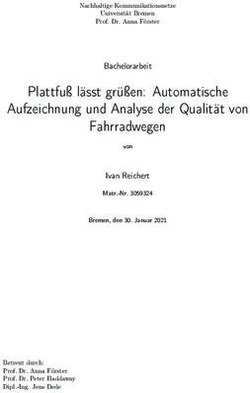Search Console Analyse für Profis - Wie das Data Studio unsere Suchanalyse-Daten pimpt - von Clicks Digital
←
→
Transkription von Seiteninhalten
Wenn Ihr Browser die Seite nicht korrekt rendert, bitte, lesen Sie den Inhalt der Seite unten
Thomas Langnau,
SEO & Webanalytics Manager bei Clicks digital
»Thomas Langnau ist SEO & Webanalytics Manager bei Clicks
digital. Der studierte Kommunikationswissenschaftler arbeitet
seit 2012 im Online Marketing Umfeld. Privat spielt er aktiv
Volleyball und kocht gern etwas Fleischiges mit einem guten
Science-Fiction-Hörbuch auf den Ohren. Zu seinen Lieblings
themen gehören Google Analytics, Data Studio, Pagespeed
Optimierung und Microsoft Excel.«
Die Google Search Console gehört für die meisten SEOs zu den
wichtigsten Tools. Daten der Suchanalyse- oder Performance-
Berichte sind die genausten und umfangreichsten Keyword
Daten, die uns zur Verfügung stehen. Das Backend dieser Berichte
ist jedoch in seinen Funktionen hinsichtlich Segmentieren und
Visualisieren deutlich beschränkt. Wer die Daten tiefer analysieren
will, muss die Exportmöglichkeiten nutzen und mit R oder Python
arbeiten.
Das Google Data Studio bietet uns eine Möglichkeit, abseits
von Programmiersprachen Suchanalyse Daten aufzubohren.
Wir können in wenigen Klicks vorbereitete Dashboards auf
verschiedene Seiten anwenden und weiter segmentieren, um
verschiedene Fragen und Bedürfnisse der SEOs zu beantworten.
Dieses E-Book ist eine ausführliche Beschreibung meines
Vortrags auf der SEO Campixx, auf den ich viel positives Feedback
bekommen habe. Im Kern steht ein umfassendes Dashboard
im Data Studio, das frei für jeden nutzbar ist und die hier
beschriebenen Analysen für jeden in wenigen Klicks ermöglicht.
Einige Abschnitte (gekennzeichnet mit „Nerd-Kram“) sind dabei
vielleicht eher für Datenliebhaber bzw. für diejenigen, die noch
tiefer in die Analyse der GSC Daten gehen wollen.
Titelbild: Designed by fullvector / FreepikInhaltsverzeichnis
Search Console Analyse für Profis – Wie das Data Studio unsere Suchanalyse Daten pimpt ��������������� 2
Performance Monitoring– schneller relevante Entwicklungen und Potentiale erkennen��������������� 4
Hinweise für die Analyse der GSC Daten........................................................................................... 4
Monatsvergleich mit mehr Insights – Sortieren nach Delta......................................................... 5
Neue und verlorene URLs und Keywords finden............................................................................. 5
Schwellenkeywords erkennen – gefiltert auf Positionen.............................................................. 6
Suchbegriffe und URLs in Themenclustern betrachten................................................................. 6
Longtail vs. Shorthead Performance im Blick haben...................................................................... 9
Nerd-Kram: Wachstum erkennen mit selbstberechneten Wachstumsfaktor ����������������������� 10
Nerd-Kram: Schwankungen erkennen mit der Standardabweichung pro Tag ����������������������� 11
Index-Kontrolle mit Suchdaten......................................................................................................... 12
Anzahl URLs mit Impressionen pro Monat...................................................................................... 12
Keyword Kannibalisierungen und Doppelrankings finden........................................................... 12
URL Parameter kontrollieren.............................................................................................................. 14
Dateiendungen monitoren.................................................................................................................. 14
Seiten mit und ohne Slash im Ranking finden................................................................................ 15
Nerd-Kram: Traffic Share.................................................................................................................... 15
CTR Performance Monitoring und Snippetoptimierung................................................................... 17
Keyword-Unicorns und -Donkeys finden im Streudiagramm..................................................... 17
CTR Änderungen für einzelne URLs besser verstehen................................................................. 18
Nerd-Kram: CTR Historie für Keywords einordnen....................................................................... 19
Nerd-Kram: Meta Analyse – fehlende Query Daten..................................................................... 20
Unser Search Console Analyse Dashboard für SEOs........................................................................ 21
Fazit................................................................................................................................................... 23
3 / 24 – Search Console Analyse für Profis – clicks.de →Performance Monitoring – schneller relevante Entwicklungen und Potentiale erkennen Hinweise für die Analyse der GSC Daten Bevor die Visualisierungen und Analysen beschrieben werden, seien hier noch 2 wichtige Hinweise ange- bracht, die für sämtliches Arbeiten mit dem Data Studio und der Search Console gelten: Durchschnittliche Position und ihre Tücken für die Analyse „Der Durchschnitt, und zwar das arithmetische Mittel, ist der Feind der Statistik“ (Tom Alby) Die durchschnittliche Position eines Keywords in der Search Console weicht durch 2 Arten von Faktoren von unserer Erwartung des Durchschnitts ab: statistische Faktoren und systematische Faktoren. Wir würden bei einer Position = 5 erwarten, dass ein Keyword hauptsächlich zwischen 4 und 6 rankt. Der Durchschnitt (oder das arithmetische Mittel) laut Statistik gibt aber keinerlei Aufschluss über die Varianz (Abweichungen). So kann es also gut sein, dass ein Suchbegriff im Zeitraum von 9 auf 1 gestiegen ist und durchschnittlich Position 5 hat – genauso gut kann es sein, dass ein Suchbegriff fünf mal auf 1 rankt und einmal auf 25. Dazu kommen als systematische Faktoren zum einen, dass bei Google die Rankings für jeden Nutzer und in jedem Ort anders aussehen können, und zum anderen, dass Answer Boxen, Google My Business Boxen, Bil- derboxen etc. bei Google vollwertig als Impression mit dazugehöriger Position gezählt werden. Das „normale“ Snippet muss also nicht unbedingt gemeint sein, wenn die Position pro Suchbegriff ausgewiesen wird und für manche Suchbegriffe werden wir in der Search Console nie auf Position 1 kommen. Große Datenmengen und Performance im Data Studio Bei großen Seiten und vielen Impressionsdaten über einen großen Zeitraum kann das Anzeigen und Filtern von Berichten im Data Studio ein wenig dauern. Wie lange welche Visualisierung bei wie vielen Daten braucht und wie sehr euch das stört, müsst ihr selbst herausfinden. Google Analytics Nutzer würden dabei wahrscheinlich erwarten, dass Data Sampling auftritt und wir gar nicht alle Daten sehen. John Mueller versicherte jedoch, dass die Google Search Console Api kein Sampling beinhaltet. Demnach sollten auch die Data Studio Berichte mit Search Console Daten Sampling befreit sein. Unter diesem Gesichtspunkt lohnt es sich eigentlich, auf die Tabellen zu warten. 4 / 24 – Search Console Analyse für Profis – clicks.de →
Monatsvergleich mit mehr Insights – Sortieren nach Delta
Im Backend der Search Console kann man die Performance Daten von beliebigen Zeiträumen miteinander
vergleichen. So können z.B. im Monatsvergleich die stärksten Suchbegriffe und URLs miteinander verglichen
werden. Was in der Search Console dabei nicht möglich ist, ist das Sortieren nach dem Delta – also der Dif-
ferenz der beiden Zeiträume.
Mit dem Sortieren nach dem Delta der Zeiträume können die größten Entwicklungen in den Daten angezeigt
werden. So bekommen wir z.B. die Suchbegriffe, die am meisten Impressionen gewonnen haben, oder die
URLs, die am meisten Klicks verloren haben.
Im Data Studio ist das Sortieren nach dem zeitlichen Unterschied mit den Grundfunktionen aktuell nicht mög-
lich. Um es zu ermöglichen, muss eine zusammengeführte Datenquelle erstellt werden, die die Daten von
Zeitraum 1 mit denen von Zeitraum 2 matched. In der Tabelle kann dann eine Metrik berechnet werden, die
z.B. die Impressionen 1 mit den Impressionen 2 subtrahiert. Mit dieser Methodik ist jedoch eine freie Auswahl
des Zeitraums durch den Benutzer nicht mehr möglich, da schon in der zusammengeführten Quelle der Zeit-
raum ausgewählt werden muss.
Neue und verlorene URLs und Keywords finden
Im Zuge des Monatsvergleiches lohnt es sich auch immer, zu überprüfen, welche URLs und Keywords im letz-
ten Monat neu dazukamen und welche verschwunden sind. Die Gründe für ein Verschwinden oder Erscheinen
einer URL (oder eines Suchbegriffs) sind verschieden:
→→ Der Suchbegriff kann als Reaktion auf einen kurzfristigen Trend entstanden sein oder ist ge-
nerell sehr saisonal geprägt
→→ Es wurde eine URL gelöscht, weitergeleitet oder neu angelegt
→→ Es wurde die Indexierbarkeit einer URL verändert (z.B. Index/Noindex und Canonical Tag)
→→ Google bewertet die Seite anders
5 / 24 – Search Console Analyse für Profis – clicks.de →Viele dieser Änderungen sollten uns als SEO vorher schon bekannt sein (z.B. wenn wir eine URL weiterleiten). Wenn allerdings eine vorher impressionsstarke URL aus dem Index fällt und wir das nicht auf dem Schirm hatten, müssen wir uns das ansehen. Im Data Studio wird es über eine Tabelle realisiert, in der die Search Console-Daten vom letzten Monat mit denen vom vorletzten Monat zusammengeführt werden. Anschließend wird so gefiltert, dass nur die Daten gezeigt werden, die im vorletzten Monat nicht existieren. Für die verlorenen Keywords und URLs sollte die Zusammenführung vertauscht werden und so gefiltert werden, sodass nur die Daten gezeigt werden, die im letzten Monat nicht existieren. Schwellenkeywords erkennen – gefiltert auf Positionen Eine wichtige Funktion, die in der Search Console fehlt, ist das Filtern auf Metriken. Die für uns wichtigste Metrik, auf die wir filtern wollen, ist die Position. Mit Filtern auf die durchschnittliche Position können wir uns Top Rankings filtern, Top 10 Rankings oder Suchbegriffe auf der 2. Seite. Um Keyword Potentiale zu erkennen, sind dabei die Schwellenkeywords ab Position 10 besonders interessant. Im Data Studio gehört das Filtern auf Metriken zu den Standardfunktionen. Auf jede Visualisierung kann ein Filter angewandt werden, der Dimensionen und Metriken beliebig filtert. Suchbegriffe und URLs in Themenclustern betrachten Wer für seine Websites sich nur den Gesamttraffic ansieht und jede URL / jeden Suchbegriff über einen Kamm schert, wird sein Traffic Wachstum nicht verstehen (zelebrieren geht trotzdem). Wir hatten schon häufiger den Fall, dass z. B. der Sichtbarkeitsindex und Traffic eines Shops sich sehr positiv entwickelt, jedoch nur wegen bes- serer Performance des Blogbereichs. Wenn man das nicht durch Segmentierung der Seiten erkennt, wird man sich wahrscheinlich irgendwann wundern, warum der Umsatz stagniert und die E-Commerce Conversion Rate fällt. 6 / 24 – Search Console Analyse für Profis – clicks.de →
Oben ist ein Beispiel eines Kunden, bei dem die Struktur in den URLs gut abgelesen werden kann. In dem gestapelten Balkendiagramm sehen wir, welche Flächen sich über die Monate vergrößert haben. Teilweise können wir auch Entwicklungen mit unseren SEO Anpassungen begründen: So haben wir z. B. für alle Seiten der Produktgruppe 1 die Snippets optimiert , indem wir nur noch die wichtigsten Attribute in Title und De- scription dargestellt haben. Diese Anpassungen haben wahrscheinlich maßgeblich zu einer Verdreifachung des Traffics beigetragen. Ein Hauptbestandteil unserer Arbeit war auch das Erstellen von Unterkategorien, um neue Keywords besser abzugreifen, was zu deutlich mehr Traffic führt. Eine universell einsetzbare Gruppierung ist die W-Fragen Gruppierung der Query-Daten. Hier können die Fragen recherchiert werden, mit denen die eigene Seite derzeit in den Rankings erscheint. 7 / 24 – Search Console Analyse für Profis – clicks.de →
Um die Clusterung im Data Studio direkt vorzunehmen, benötigt man ein neues Feld in der Datenquelle, bei
dem „CASE WHEN“ mit „REGEXP_MATCH“ kombiniert wird. Für die W-Fragen sieht das wie folgt aus:
CASE
WHEN REGEXP_MATCH(Query, „^was .*|.* was .*|.* was$“) THEN „was“
WHEN REGEXP_MATCH(Query, „^wo .*|.* wo .*|.* wo$“) THEN „wo“
WHEN REGEXP_MATCH(Query, „^wer .*|.* wer .*|.* wer$“) THEN „wer“
ELSE „none“
END
Für komplexere Gruppierungen, die nicht anhand der URL-Struktur oder ähnlichem getroffen werden können, be-
nötigt man eine externe Datenquelle, in der die Zuordnung festgelegt ist. Das einfachste Beispiel hierfür wäre ein
Google Sheet, in welchem für jede URL die Gruppe angegeben ist. Wir haben dieses Verfahren bei einem Titel-Tag
A-B Test eingesetzt, bei dem wir 500 Kategorien in 2 Gruppen unterteilt haben und bei Gruppe 2 eine Anpassung
im Titel vorgenommen haben.
8 / 24 – Search Console Analyse für Profis – clicks.de →Im Diagramm sieht man, dass die Testgruppe (2) vor dem Teststart (Blauer Strich) bei gleichen Impressionen konstant weniger Klicks abbekommen hat. Mit dem Test konnte dies aber schnell aufgeholt werden und die Testgruppe (2) hatte eine höhere CTR als die Kontrollgruppe. Nach dem Testende wurde die Anpassung auf alle Kategorien ausgerollt. Die Kontrollgruppe kann nun bei weniger Impressionen wieder eine leicht bessere CTR verzeichnen, wie vor dem Test. All das konnte im Data Studio nach einmaligem Setup zu jeder Zeit ver- folgt werden. Longtail vs. Shorthead Performance im Blick haben Wieviel Traffic über Longtail oder Shorthead Keywords zustande kommt und wie sich diese Zusammenset- zung verändert, kann einem SEO eine gute Einordnung der Entwicklung eines Projektes liefern. Wenn ein Pro- jekt stark laut Sistrix / Searchmetrics stark an Sichtbarkeit gewinnt, kann man später prüfen, wie sich diese Entwicklung im Longtail oder Shorthead widerspiegelt. In der Vergangenheit haben wir schon mehrmals Sistrix Entwicklungen gesehen, die sich fast ausschließlich im Shorthead niedergeschlagen haben – oder auch stagnierende Searchmetrics Indizes, die das von uns erstrebte Wachstum im Longtail nicht bemerkten. Im Data Studio haben wir die Möglichkeit, die Anzahl der Wörter in den Suchbegriffen zu zählen und dies als Indikator für den Longtail zu nehmen. Die Zeichen-Länge des Suchbegriffs wäre eine alternative bzw. zusätz- liche Möglichkeit, um lange Wörter von kurzen zu unterscheiden. 9 / 24 – Search Console Analyse für Profis – clicks.de →
In diesem Beispiel sieht man die Klicks pro Monat aufgesplittet nach der Anzahl der Wörter der Queries. Man
sieht z.B., dass der Einwort-Traffic sich von August bis November leicht negativ entwickelt hat, der 2-, 3-,
4- und 5-Wort-Traffic jedoch gut gewachsen ist. Nach dem B2B-typischen schwachen Dezember gab es der
Saison entsprechend gute Monate Januar und Februar (mit etwas schwächerem Longtail), bis Mitte März
dieser Screenshot gemacht wurde.
Nerd-Kram: Wachstum erkennen mit selbstberechnetem Wachstumsfaktor
In vielen Tools und Dashboards gibt es starke Vereinfachungen, damit jeder ohne größere Kenntnisse recht
schnell den „Status“ einer Website/einer URL/eines Keywords prüfen kann. Ich habe das auch versucht und
den einen Wachstumsfaktor errechnet, der stark vereinfacht angeben soll, ob eine URL wächst oder fällt und
wie stark.
Im Data Studio habe ich dafür die Search Console Daten zusammengefügt aus:
→→ den Daten der letzten 9 Wochen
→→ den Daten der letzten 3 Wochen
→→ den Daten der letzten Woche
In der Tabelle habe ich dann den Faktor berechnet mit folgender Formel:
-1 + („Klicks letzte Woche“+“Klicks letzte 3 Wochen“ /3+“Klicks letzte 9 Wochen“
/9)/“Klicks letzte 9 Wochen“ *3
Der Faktor vergleicht grob gesagt die Daten der letzten 3 Wochen mit denen der letzten 9 Wochen. Sind die
Klicks der letzten 3 Wochen größer als ein Drittel der Klicks aus 9 Wochen, ist der Faktor positiv. Die letzte
Woche wird dann nochmal stärker gewichtet eingerechnet.
In der Tabelle mit Balkendiagramm kann schnell gescannt werden, wo die Balken nach rechts oder links von
der Null-Linie ausschlagen und somit der Traffic pro Seite stark wächst/schrumpft.
10 / 24 – Search Console Analyse für Profis – clicks.de →Nerd-Kram: Schwankungen erkennen mit der Standardabweichung pro Tag Als Datenanalyst, der mit arithmetischen Mittelwerten, wie z.B. der Durchschnittsposition, arbeitet, wün- sche ich mir sehr oft, die Standardabweichung oder Varianz zu diesem Mittelwert zu kennen. Denn dann könnten wir analysieren, ob ein Keyword mit durchschn. Position 5,0 wirklich immer auf Position 5 gerankt hat (Standardabweichung = 0), ob es 50% auf 4 und 50% auf 6 gerankt hat (Standardabweichung ~ 1,4) oder ob es 50% auf 9 und 50% auf 1 war (Standardabweichung ~ 5,6). Eine hohe Standardabweichung bedeutet also mehr Bewegung in den Rankings. Über die Search Console Apis und im Data Studio kommen wir jedoch nicht an die Rohdaten bzw. jede einzelne Impression heran. Die kleinste verfügbare Einheit ist das Ranking pro Tag (natürlich noch weiter segmentierbar mit Land und Gerätekategorie). Im Data Studio können wir uns eine zusammengefügte Datenquelle pro Tag bilden und dort die Stan- dardabweichung der durchschnittlichen Positionen pro Tag und berechnen lassen. Als Ergebnis können wir in einer Tabelle prüfen, bei welchen Suchbegriffen besonders große Ranking-Schwankungen in den Daten sind. Ob das dann Wachstum, Verlust oder Streuung bedeutet, müsste man jedoch manuell analysieren. In der Tabelle der Standardabweichung pro Tag, die ich auf „>100 Impressionen“ gefiltert habe, sollten wir Position, Standardabweichung und Impressionen zusammen im Auge haben, um relevante Keywords mit Schwankungen zu finden. Damit das etwas einfacher fällt, hilft uns eine Zusatzmetrik „Standardabweichung / Position“, die für eine gute Sortierung sorgen soll. 11 / 24 – Search Console Analyse für Profis – clicks.de →
Index-Kontrolle mit Suchdaten Wer mit Suchdaten Analysen zur Index-Kontrolle macht, der sollte sich bewusst sein, dass er nur Daten von URLs bekommt, die auch mind. 1 Impression im Untersuchungszeitraum haben. Das heißt, eine tiefgründige und allumfassende Analyse ist mit den Suchdaten gar nicht möglich. Davon abgesehen bieten die Daten uns viele Ansatzpunkte, um Schwachstellen und Probleme zu erkennen. Logischerweise gibt es die Daten nur zu den URLs, die im Index sind. Informationen zu URLs, die nicht im Index sind, sollten weiterhin im Search Con- sole Backend konsumiert werden. Anzahl URLs mit Impressionen pro Monat In der Indexabdeckung gehört die Anzahl der URLs im Index zu den Zahlen, die wir regelmäßig überprüfen. In den Suchanalyse Daten erhalten wir die Anzahl an URLs (mit mindestens 1 Impression) als Metrik und können diese mit den Dimensionen kombinieren. So ermöglicht die Kombination mit „Monat“ eine Langzeitauswer- tung der Anzahl URLs, die als Balkendiagramm schnell konsumierbar ist. Bei diesem Diagramm sehen wir in den Balken (Anzahl URLs), dass es letztes Jahr im April bedeutend mehr URLs in den SERPs gab. Im Kontext mit den sonstigen Entwicklungen bei diesem Projekt war hier durchaus ein größeres Problem, das wir jedoch wieder beheben konnten. Keyword Kannibalisierungen und Doppelrankings finden Kannibalisierungen zu finden ist ein Klassiker der SEO Analyse. Wenn 2 URLs zu einem Keyword ranken (z. B. auf Platz 3 und 4), liegt die Schlussfolgerung nah, dass diese sich gegenseitig ausbremsen könnten und mit „vereinter Rankingpower“ auf 1 oder 2 kommen können. Man muss dabei natürlich immer auf die Intention hinter dem Suchbegriff und auf den Nutzen der Seite achten. Es kann durchaus sein, dass Google 2 Seiten einer Domain untereinander rankt, weil diese verschiedene Intentionen bedienen. Wenn aber 2 Seiten fast bedeutungsgleich sind, sollte ein SEO hier die „Vereinigung der Rankingpower“ anstreben. 12 / 24 – Search Console Analyse für Profis – clicks.de →
Im Data Studio ist die Visualisierung von Doppelrankings in der Theorie ganz einfach: wir brauchen wieder die Anzahl URLs (siehe vorheriger Abschnitt) und kombinieren sie in einer Tabelle mit den Suchbegriffen. Filtert man die Tabelle auf „Anzahl URLs“ größer als 1, dann bleiben nur noch die Doppelrankings stehen. Die Search Console Daten haben aber bei vielen Projekten an dieser Stelle eine ganz große Schwachstelle: Si- telinks. Ein Sitelink bekommt in der Search Console Impressionen wie jeder „normale“ Link auch. Das vermiest uns z.B. die Analyse der CTR auf URL-Ebene, weil eine Unterkategorie plötzlich unglaublich viele Impressionen hat und nie geklickt wird. Damit ist die Suche nach relevanten Doppelrankings in der Tabelle mit Keywords und Anzahl URLs eine Nadel-im-Heuhaufen-Suche. Für die Analyse der Doppelrankings können wir das Sitelink-Problem umgehen, wenn wir folgendes anneh- men: ein Sitelink wird fast nie geklickt! Denn dann müssten sich die Klicks eines Suchbegriffs auf eine einzelne URL konzentrieren. Bei den Suchbegriffen, die einen größeren Teil der Klicks NICHT auf eine einzelne URL konzentrieren, würden wir ein „echtes“ Doppelranking finden. Im Data Studio bringen wir daher die Metrik „Klicks ab 2. URL“ ins Spiel und sortieren die Tabelle absteigend nach ihr. Damit bekommen wir zuerst die Suchbegriffe angezeigt, die entweder relativ viele Klicks auf Site- links schicken (was durch einen Vergleich mit den Gesamt-Klicks identifizierbar ist) oder echte Doppelran- kings sind, die wir sehen wollen. Das klingt bestimmt sehr komplex, aber wenn ihr das mit euren eigenen Daten durchspielt, wird es recht schnell klar. 13 / 24 – Search Console Analyse für Profis – clicks.de →
URL Parameter kontrollieren Die meisten Websites unserer Kunden nutzen Parameter und die meisten Parameter wollen wir definitiv nicht im Index sehen. Bei dem Vorhaben, den Index frei von unerwünschten Parametern zu halten, haben wir üblicherweise 2 Gegenspieler: Das System der Website und das Marketing Team des Kunden. Einige CMS Systeme erzeugen die verrücktesten Parameter, die wir in Crawls nicht sehen können. Das Marketing Team kopiert manchmal Trackingparameter an die falschen Stellen und schon sind sie im Index. Im Data Studio können wir uns den 1. Parameter einer URL extrahieren (z.B. utm-source) und in einer Tabelle die Klicks und Anzahl URLs auf diesen Parameter addieren. Mit einer zweiten Tabelle, die auf Interaktionen in der ersten gefiltert wird, können wir uns für jeden Parameter die verschiedenen URLs ansehen. Hier ist der Parameter ?utm_source in den Daten, was aber okay ist, weil in den Lokal-Boxen bei Google die URLs mit UTM-Parametern hinterlegt sind. Die URLs, die mit „?rsdate“ ranken, sollten wir uns jedoch genauer ansehen. Dateiendungen monitoren Ähnlich wie die Parameterseiten können auch Dateiendungen als Dimension angezeigt werden. So kann überprüft werden, ob z.B. PDFs relevante Impressionen erhalten oder ob Dateien im Index sind, die wir bis dahin nicht auf dem Schirm hatten. Die Dateiendung funktioniert als Dimension im Data Studio so, dass alles ab dem ersten Punkt aus dem URL- Pfad extrahiert wird. (In wenigen Fällen, bei denen es einen oder mehrere Punkte in der URL gibt, wird dieses Verfahren nicht korrekt funktionieren.) 14 / 24 – Search Console Analyse für Profis – clicks.de →
Im Beispiel oben gibt es PDFs und Bilder in den SERPs. Bei Bildern kann man nicht viel machen, da bei einigen Suchbegriffen die Bildersuche eben angeteasert wird. Bei PDFs mit vielen Impressionen/Klicks sollte man sich jedoch fragen, ob das PDF-Format der eigenen Strategie für diese Suchbegriffe entspricht. Seiten mit und ohne Slash im Ranking finden Sind Seiten mit und ohne Slash aufrufbar, besteht die Möglichkeit, dass Google dies als Duplicate Content ansieht. Best Practice wäre hier, URLs ohne Slash am Ende auf URLs mit Slash umzuleiten (oder umgedreht). Ob man dieses Problem hat, kann man recht schnell herausfinden. Im Data Studio brauchen wir hierfür eine Hilfs-Dimension, die uns aus den URLs sämtliche Slashes per Replace löscht. Anschließend können wir für jede Ausprägung dieser Hilfsdimension die verschiedenen URLs zählen lassen. Sollten Impressionen für eine URL mit und ohne Slash vorhanden sein, wird die Anzahl der URLs pro Hilfsdimension größer als 1 sein. Nerd-Kram: Traffic Share Die Frage „Wie viele Klicks bekomme ich über wie viele Unterseiten?“ zielt sowohl auf Index-Kontrolle als auch auf Performance-Monitoring ab. Wir können dies mit einem Streudiagramm beantworten, das ich „Traffic Share“ genannt habe. Man legt ein Streudiagramm an, bei dem jede URL einen Punkt bildet. Die X-Achse bildet die Metrik „Anzahl URLs“, die auf „fortlaufende Summe“ eingestellt ist. Auf die Y-Achse legt man die URL-Klicks, die ebenfalls als „fortlaufende Summe“ eingestellt sind und zusätzlich als „% der Gesamtsumme“. Die Sortierung ist URL-Klicks absteigend. Nun bilden die Punkte eine Kurve. Wenn man über einen Punkt mit der Maus fährt, kann man ablesen, wieviel Prozent des Traffics über wieviele URLs kommt. 15 / 24 – Search Console Analyse für Profis – clicks.de →
Interessant wird das Ganze im Vergleich zu einem früheren Zeitraum, den wir uns als blassere Linie einblen- den können. So können wir einschätzen, ob wir uns mit einem Projekt im Traffic „verbreitert“ haben oder ob wir den Traffic auf weniger URLs konzentrieren als vorher. In diesem Beispiel sehen wir, dass die dunklere orange Linie einen steileren Verlauf nimmt als die hell-orange Linie. Das bedeutet, dass sich die Klicks auf weniger URLs verteilen als im Vorjahr. 16 / 24 – Search Console Analyse für Profis – clicks.de →
CTR Performance Monitoring und Snippet-Optimierung Snippet-Optimierung ist ein sehr wichtiger Teil der SEO Arbeit, bei dem wir die Erfolge unmittelbar messen können. Eine Veränderung im Title, das Einblenden der Sternebewertungen oder Emojis kann mit einer Ver- besserung der CTR bestätigt werden. Keyword-Unicorns und -Donkeys finden im Streudiagramm Um mit der Snippet-Optimierung zu beginnen, lohnt es sich, zuerst die Suchbegriffe und die dazugehörigen Snippets zu identifizieren, die gut funktionieren und jene, die nicht gut funktionieren. Das Unicorn/Donkey Diagramm ist ein Streudiagramm mit der Position auf der X-Achse und der CTR auf der Y-Achse. Die Such- begriffe bilden die einzelnen Punkte in diesem Diagramm. Zeigt man sich zur Orientierung eine Trendlinie an, kann man recht schnell erkennen, welche Suchbegriffe in Abhängigkeit von ihrer Position überdurchschnitt- lich gut geklickt werden (Unicorns, die deutlich über der Trendlinie liegen) und welche eine schwache CTR haben (Donkeys, die unter der Linie liegen). Um das Diagramm effektiv zu nutzen, sollten die Suchbegriffe gefiltert werden. So sollten immer Brand-An- fragen von Nicht-Brand-Anfragen getrennt werden. Bei größeren Websites kann außerdem auf verschiedene Suchbegriff-Kategorien gefiltert werden (z.B. Query enthält „schuhe“). 17 / 24 – Search Console Analyse für Profis – clicks.de →
Um mit dem Diagramm zu arbeiten, sollten die größeren Punkte, die deutlich über oder unter der Trendlinie liegen mit der Maus angewählt werden. Diese Suchbegriffe performen deutlich besser/schlechter als der Durchschnitt auf dieser Position. Bei der Interpretation sollten dann natürlich wieder die Faktoren für die Position beachtet werden, die im Kapitel „Hinweise für die Analyse der GSC Daten“ beschrieben sind. CTR Änderungen für einzelne URLs besser verstehen Ein größerer Teil der SEO-Arbeit besteht in der Optimierung der Snippets. Ob durch Anpassungen des Titels, der Description oder strukturierter Daten – Ziel ist eine Erhöhung der CTR (bzw. teilweise der Position). Im Monitoring der CTR-Änderungen wird ein paar Tage/Wochen nach einer Snippetänderung dann nachgesehen, wie sich die CTR für verschiedene Suchbegriffe verändert hat. Beim Monitoring ist es wichtig, die CTR-Änderungen zusammen mit den Positionen zu betrachten. Eine ge- stiegene CTR könnte auch einfach nur durch eine gestiegene Position verursacht worden sein. Eine Tabelle mit der CTR-Änderung pro Suchbegriff ist daher nicht immer die geeignete Wahl, wenn der Einfluss der Posi- tionsänderungen recht hoch ist. Bei größeren Positionsänderungen ist daher ein Streudiagramm mit Position und CTR auf den Achsen besser geeignet, um die CTR-Veränderung der Top Suchbegriffe zu überblicken. Im Streudiagramm sind z.B. die Top 10 Suchbegriffe als Punkte dargestellt. Für den Vergleichszeitraum ist jeder Punkt in hellerer Farbe im Dia- gramm. Nun kann man sehen, wo die zusammengehörenden Punkte im Diagramm liegen – also ob sich ein Keyword nur vertikal bewegt (CTR-Änderung) oder dazu auch horizontal (Positionsänderung). 18 / 24 – Search Console Analyse für Profis – clicks.de →
Nerd-Kram: CTR Historie für Keywords einordnen Eher etwas für Datenliebhaber ist die CTR Historie. Ein weiteres Streudiagramm, bei dem auf ein einzelnes Keyword gefiltert wird. Die einzelnen Punkte sind nun die verschiedenen Tage, die nach Position und CTR im Diagramm platziert werden. So kann die Frage beantwortet werden, welche CTR ein Keyword auf welcher Position in der Vergangenheit hatte. Das Diagramm ist quasi eher sinnvoll bei Keywords, die im letzten Jahr etwas durch die Top 10 gewandert sind. Bin ich mit einem Keyword von Platz 1 auf Platz 5 gefallen, kann ich so in etwa abschätzen, wieviel Traffic mir jetzt verloren geht. Bei diesem Suchbegriff haben wir uns im letzten Jahr zwischen Platz 2 und 10 bewegt. Wir können nun bewerten, wieviel mehr Traffic wir auf Position 2 bekommen würden, wenn wir uns wieder hocharbeiten könnten. Bei diesem Keyword mit hohem Wettbewerb und 4 Ads Anzeigen über den organischen Ergebnissen bleibt für Platz 2 nur eine CTR von 12%-13%. 19 / 24 – Search Console Analyse für Profis – clicks.de →
Nerd-Kram: Meta Analyse – fehlende Query Daten Einige haben bestimmt schonmal in der Search Console sich Suchbegriffe pro URL angesehen und sich so et- was gefragt: „Meine URL hat doch insgesamt 100 Klicks – wenn ich die Klicks der Suchbegriffe für diese URL addiere, komme ich nur auf 50 Klicks. Warum ist das so?“ Ich habe längere Zeit dieses Problem als gegeben wahrgenommen und dem kaum Beachtung geschenkt, bis Marcus Hövener in seinem Podcast vermutete, dass vor allem Onetimesearches (also Suchbegriffe, die nur einmal oder sehr selten gesucht werden) in den Daten fehlen. Das hieße im Umkehrschluss also, dass bei Seiten mit sehr engem Keywordfokus (z.B. Startseite eines Shops, die nur für Brandanfragen rankt) fast alle Daten vorhanden sein müssten. Und bei Seiten, die viel Longtail Traffic bekommen, würden weniger Querydaten zu finden sein. Genau das kann man im Data Studio untersuchen. Wir können mit Data Blending die Klicks und Impressionen mit Querydaten mit den gesamten Klicks und Impressionen ins Verhältnis setzen und in einer Tabelle pro URL analysieren. In diesem Beispiel möchte ich auf den Anteil an Klicks mit Querydaten bei unserer clicks.de Startseite und bei einem Blogartikel hinweisen. Die Startseite, die erwartungsgemäß ein recht enges Keywordset hat für Be- griffe wie „clicks Online Business“, „clicks Agentur“, „clicks Dresden“ usw. hat bei 90% der Klicks und 80% der Impressionen Querydaten in der Search Console. Demgegenüber steht ein Blogartikel über Google Analytics von mir, in dem ich sehr breit über die verschiedenen Metriken und Dimensionen geschrieben habe, die ich in Analytics zu den wichtigeren zähle. Dieser Artikel hat gar kein definiertes Keywordset und in der Search Console sehen wir nur bei 6% der Klicks und 20% der Impressionen Querydaten. 20 / 24 – Search Console Analyse für Profis – clicks.de →
Unser Search Console Analyse Dashboard für SEOs Wem die Ausführungen bisher gefallen haben, der will die Visualisierungen und Tabellen bestimmt für seine Projekte ausprobieren. Über folgenden Link kommt ihr zum Dashboard: www.clicks.de/gsc-datastudio-dashboard Nachfolgend noch ein paar Hinweise zur Nutzung: Wer sollte dieses Dashboard nutzen? Das Dashboard richtet sich in erster Linie an SEOs, die bereits intensiv mit der Google Search Console ar- beiten. Es ist kein Reporting, das ohne weiteres dem Vertrieb oder CEO gezeigt werden sollte. Die Berichte, Tabellen und Diagramme sind eher Einstiegspunkte in tiefere Analysen oder Unterstützung für das bessere Verständnis der Entwicklung. Was ist möglich und was nicht? Das Dashboard ist nur maximal so gut wie die Daten der Search Console. Das bedeutet z.B., dass Rankings außerhalb der Top 10 nur dann auftauchen, wenn Datensätze dazu bestehen; oder dass starke Keywords mit sehr schlechten Rankings wahrscheinlich gar nicht wahrgenommen werden. Wie bediene ich das Dashboard? Nachdem du deine Website oben ausgewählt hast, solltet ihr in den Berichten die blauen Filterboxen benut- zen, um die Reports nach euren Bedürfnissen zu filtern. Da sich die URL dabei verändert, könnt ihr euch jede Konfiguration als Lesezeichen speichern oder an ein Teammitglied verschicken (sofern die Berechtigungen in der Search Console vorhanden sind). 21 / 24 – Search Console Analyse für Profis – clicks.de →
Können wir eure Daten sehen?
Da diese Frage schon häufiger kam, will ich sie gleich vorwegnehmen: Nein, wir sehen keine Daten, die ihr
euch anzeigen lasst. Die Möglichkeit dafür existiert nicht und wenn sie existieren würde, würden wir sie nicht
nutzen. Wir sammeln lediglich Seitenaufrufe des Dashboards in einem Google Analytics Konto, bei denen
jedoch die Konfigurations-Parameter abgeschnitten werden. Wer das nicht glaubt, dem steht es frei, ver-
schiedene Analytics Blocker zu nutzen.
Formelsammlung der wichtigsten Metriken und Dimensionen
Im Analyse Dashboard kommen häufig Metriken und Dimensionen zum Einsatz, die wir uns auf Basis der vor-
handenen Metriken und Dimensionen berechnen müssen. Dies geschieht entweder über ein neues Feld in der
Datenquelle oder als Tabellen-Feld direkt in der entsprechenden Tabelle. Von den Feldern in der Datenquelle
sind hier die wichtigsten aufgeschlüsselt:
Position negativ (z.B. für visuelle Korrelationsanalysen mit CTR sinnvoll)
0-Average Position
Anzahl Queries
COUNT_DISTINCT(Query)
Query Anzahl Wörter (Anzahl an Leerzeichen im Query +1)
LENGTH(Query)-LENGTH(REPLACE(Query,‘ ‚,‘‘))+1
Pfad
CONCAT(‚/‘ , REGEXP_EXTRACT( Landing Page , ‚^https://[^/]+/(.*).*‘ ))
Pfadebene 1
REGEXP_EXTRACT( Landing Page , ‚^https://[^/]+/([^/]+)/‘ )
Erster Parameter (Der Wert zwischen ? und dem ersten =)
CONCAT(„?“, REGEXP_EXTRACT(Pfad, ‚\\?([^&]+)\\=‘))
Datei-Endung (Alles nach dem ersten Punkt im Pfad)
CONCAT(„.“, REGEXP_EXTRACT(REGEXP_REPLACE(Pfad, ‚\\?.+‘, ‚‘), ‚\\.([^&]+)‘))
22 / 24 – Search Console Analyse für Profis – clicks.de →Fazit Wer als SEO datengetrieben arbeiten will, kommt um die Performance Daten der Search Console nicht herum. Mit unserem Dashboard kann sich jeder SEO intensiver mit seinen Projekten auseinandersetzen und schneller die relevanten Entwicklungen erkennen oder ein paar Feinheiten der Indexkontrolle aufdecken, die in anderen Tools vielleicht verborgen bleiben. Probiert es aus: www.clicks.de/gsc-datastudio-dashboard 23 / 24 – Search Console Analyse für Profis – clicks.de →
d
O n lin e un
n al e s
Inter n a t i o
M a r keting
e
e r f o r m an c
P
Clicks Berlin
Clicks Dresden
Clicks Köln
Clicks München
01/19-12/20
Clicks Berlin Clicks Dresden Clicks München Clicks Köln
Am Potsdamer Platz 10 An der Mauer 1 Josephspitalstraße 15 Erna-Scheffler-Straße 1A
10785 Berlin 01067 Dresden 80331 München 51103 Köln www.clicks.de
030 / 76 21 26 26 0351 / 65 31 20 10 089 / 45 47 71 04 0221 / 79 07 30 40 info@clicks.deSie können auch lesen